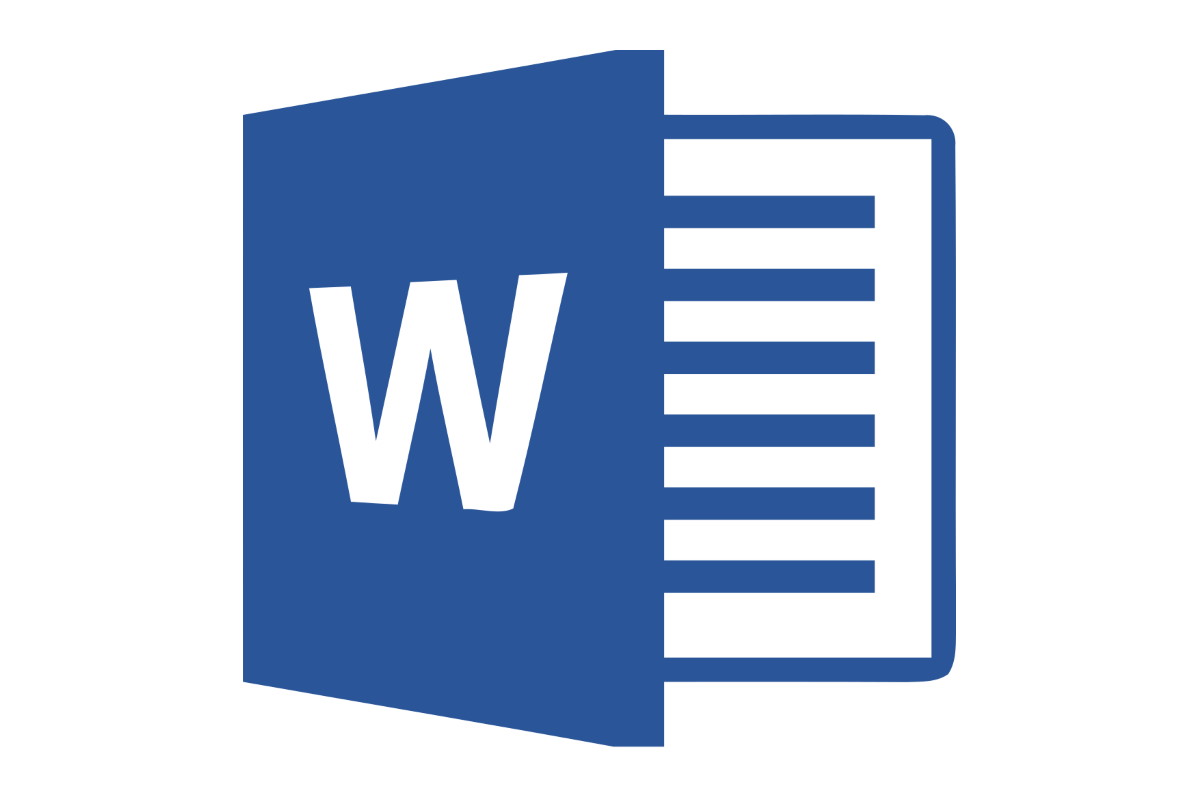Convertire una pagina Web in Word è un processo molto più semplice di quanto possiamo pensare. Ecco come fare nel modo più rapido.
Microsoft Word è più potente di quanto si tende a pensare. Il popolare strumento per l’elaborazione dei testi è utilizzato per moltissime tipologie di compiti diversi tra cui anche convertire una pagina Web in Word, per esempio per salvare il documento o per usarlo come base per il nostro lavoro. Ecco come fare.
Come salvare le pagine web in .docx usando Microsoft Word
Il metodo più semplice (ma anche peggiore a livello di risultati) è quello di salvare la pagina web sul nostro computer per poi aprirla direttamente all’interno di Microsoft Word.
Per fare questo apriamo il nostro browser e andiamo alla pagina web che vogliamo salvare.
Facciamo clic destro col mouse in qualsiasi punto della pagina e facciamo clic su Salva con nome.
Questo farà apparire la finestra Salva con nome: qui possiamo modificare il nome del file a nostro piacimento scegliendo anche il formato.
Qui selezioniamo il formato HTML e poi facciamo clic su salva.

A questo punto avviamo Microsoft Word e apriamo il file HTML che vogliamo modificare. Attenzione: ricordiamoci che Word non apre i documenti HTML come impostazione predefinita: ricordiamoci di forzare l’apertura nel modo più opportuno.
Il documento stesso non verrà visualizzato come pensiamo ma avrà una formattazione pesantemente diversa, con barre di navigazione spezzettate e menu visualizzati in righe separate.
Per poter leggere il contenuto della pagina web dovremo perdere qualche minuto a pulire il documento da tutti quei link e quegli elementi inutili, il tutto in maniera manuale.

Per velocizzare questo procedimento possiamo usare a nostro vantaggio la visualizzazione per layout web presente all’interno di Word dentro la voce visualizza.
Una volta che siamo soddisfatti delle modifiche apportate dobbiamo semplicemente fare clic su file e su salva come, scegliendo come formato il solito .docx
In alternativa è possibile sfruttare una funzione speciale di Word che permette di incollare un testo con relativi tag senza alternarne di troppo la struttura.
Per fare ciò copiamo il testo di Microsoft Word e poi andiamo sul documento vuoto di Word. Facciamo clic col tasto destro del mouse per aprire il menu d’interazione contestuale e facciamo clic su opzioni incolla.
Facciamo clic sull’icona con scritto mantieni formattazione sorgente per incollare il testo.

Come salvare pagine web in .docx senza Microsoft Word
Usare Word per effettuare questo genere di conversione non è una mossa molto smart, specie se vogliamo risparmiare quanto più tempo possibile. Per nostra fortuna esistono diversi modi per salvare una pagina web e farla leggere da Microsoft Word.
Ci sono estensioni di Google Chrome come Save Webpage As Word Document (disponibile a questo link) che possono aiutarci a scaricare il file HTML come documento Word in maniera completamente automatica. Il prodotto finale è davvero molto simile alla controparte online e fa risparmiare diverso tempo bypassando completamente il procedimento di cui sopra.
Installiamo l’estensione e attiviamola, dirigendoci poi alla pagina che vogliamo convertire. Facciamo clic sull’estensione col tasto destro e poi clicchiamo su save this page as docx. A questo punto scegliamo se salvare l’intera pagina web o soltanto una porzione per completare l’operazione.
Fonte foto copertina: news.microsoft.com